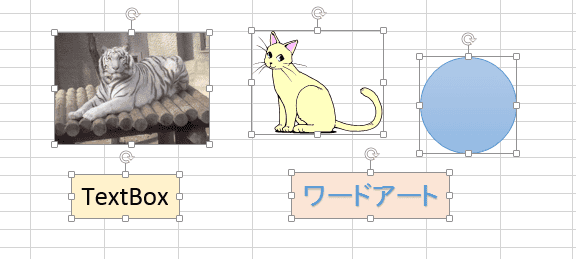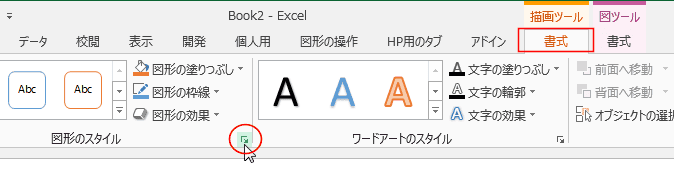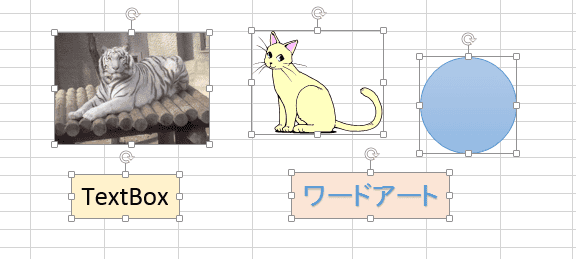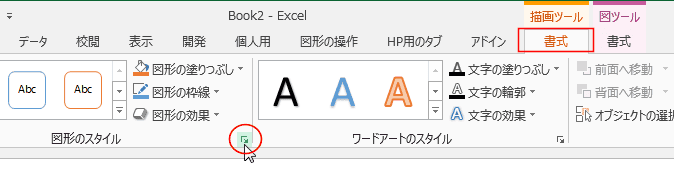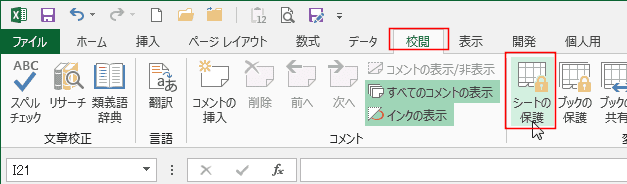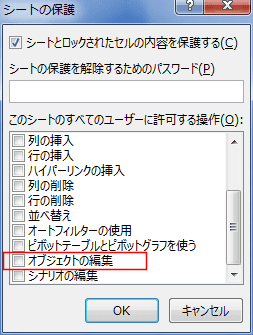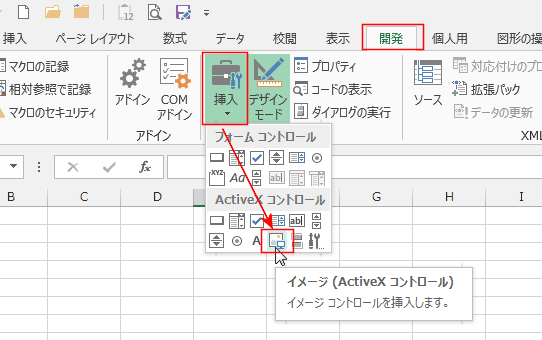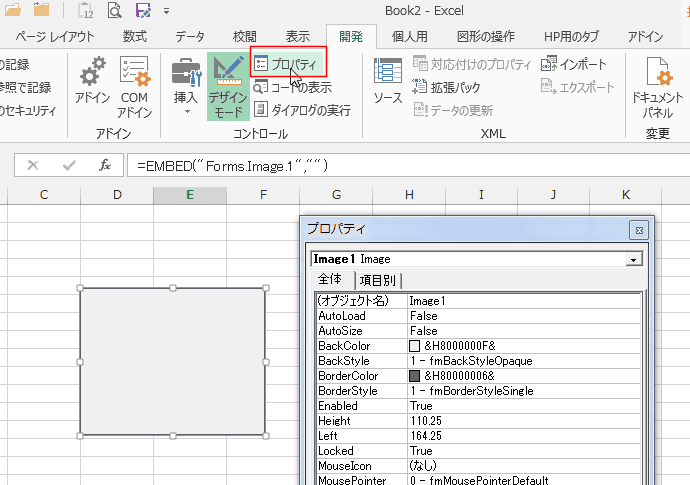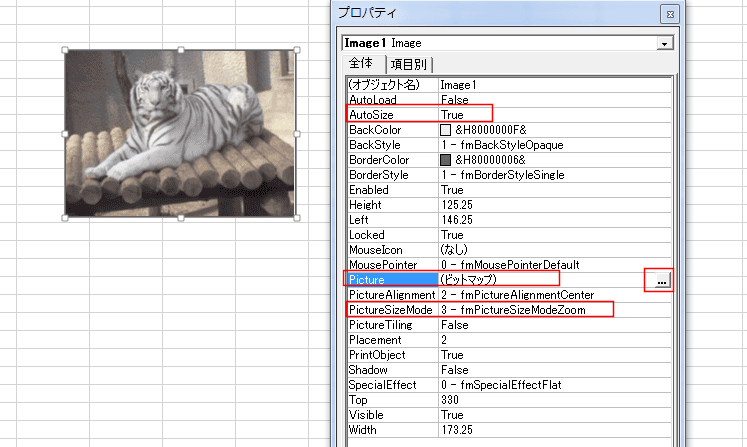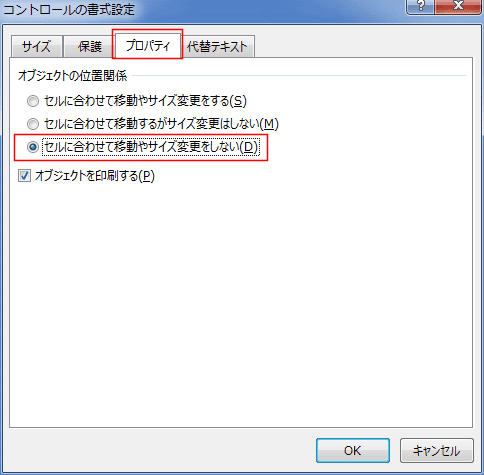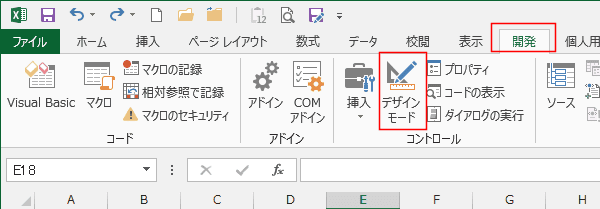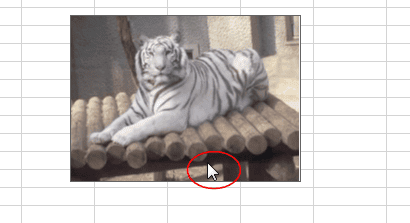-
よねさんのExcelとWordの使い方 »
-
エクセル2013基本講座:目次 »
-
図や図形の操作 »
-
画像や図形を動かないように固定したい
- 配置した画像や図形がセルのサイズを変更したり、セル範囲を移動したりすると一緒に動いたり、サイズが変わることがあります。
画像や図形を動かないように設定する方法です。
- 設定したい画像や図形を選択します。
ここではシート上の画像と図形をすべて選択します。
- どれか1つの図形を選択します。[Ctrl]+[A]キーを押します。
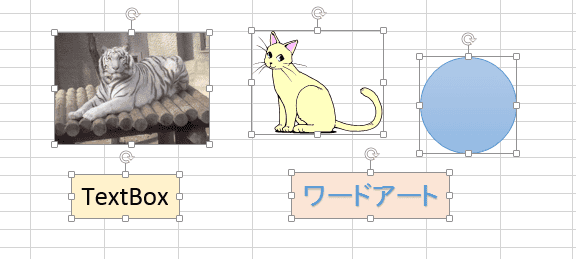
- 描画ツールの[書式]タブを選択します。
図形のスタイル グループにあるダイアログボックス起動ツールをクリックします。
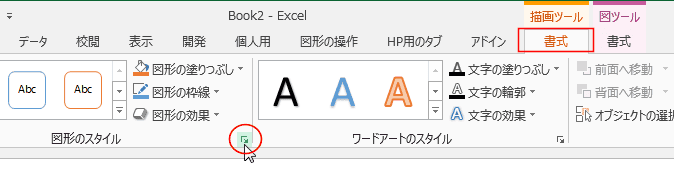
- 図の書式設定 ウィンドウが表示されます。
図形のオプションを選択して、サイズとプロパティを選択します。
プロパティで「セルに合わせて移動やサイズ変更をしない」にチェックを入れます。

- セルを選択して、画像や図形の選択を解除します。
セルのサイズを変更しても、画像や図形は移動せず、サイズも同じままであるのが確認できました。

- シートの保護を行うことで、画像や図形を選択することができなくなります。
- [校閲]タブの[シートの保護]をクリックします。
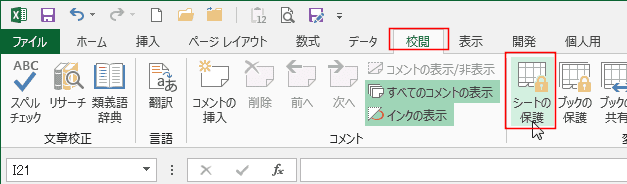
- すべてのユーザーに許可する操作で「オブジェクトの編集」にチェックが入っていないことを確認して、[OK]ボタンをクリックします。
- シートの保護を解除するためのパスワードを設定することもできます。
パスワードを設定する場合は、パスワードは忘れないように管理してください。
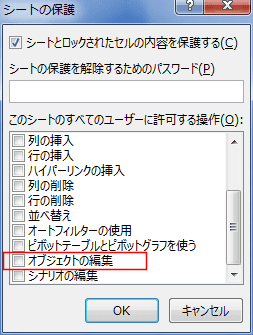
- 画像にマウスポインタを合わせると、白矢印のポインターとなって選択ができません。

- ちなみに、シートの保護をしていない状態で、画像をポイントすると十字矢印になって、クリックして画像が選択できます。

- [開発]タブの[挿入]→[イメージ(ActiveX コントロール)]をクリックします。
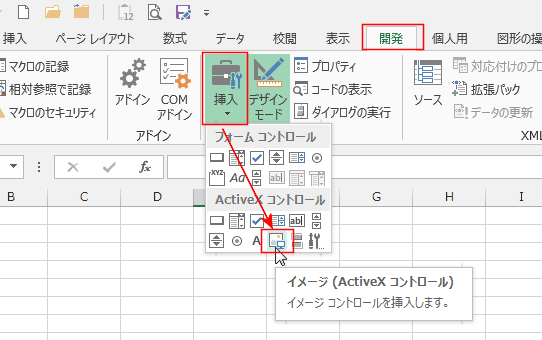
- シート上に適切な大きさでイメージコントロールを挿入します。
[プロパティ]をクリックして、プロパティウィンドウを表示します。
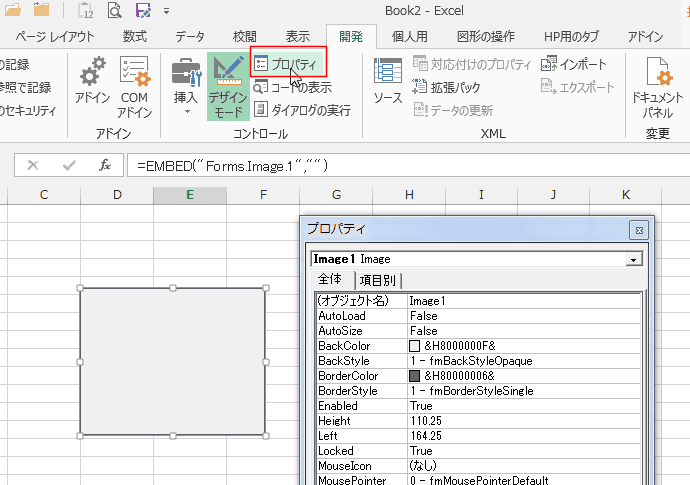
- AutoSize を True にして、イメージコントロールを挿入する画像の大きさに合わせます。
Picture の右端のボタンをクリックして、挿入する画像を選択します。
PictureSizeMode で 3-fmPictureSizeModeZoom にします。
- [Shift]キーを押した状態で、イメージコントロールのサイズを縦横比を保った状態で変更することができます。
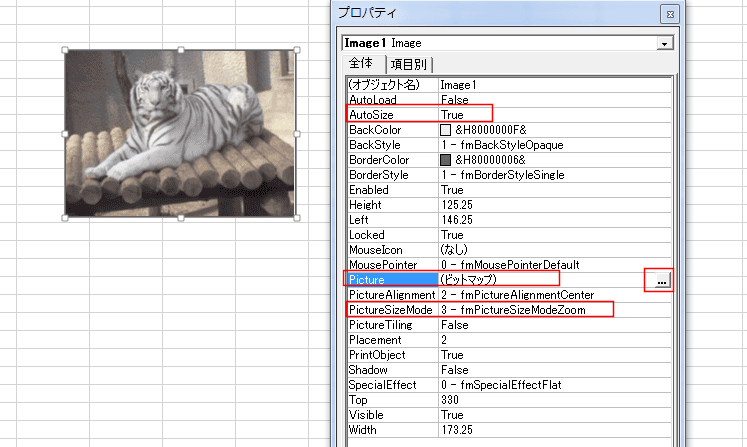
- イメージコントロールを右クリックして、「コントロールの書式設定」を選択します。

- [プロパティ]タブを選択して、「セルに合わせて移動やサイズ変更をしない」にチェックを入れます。
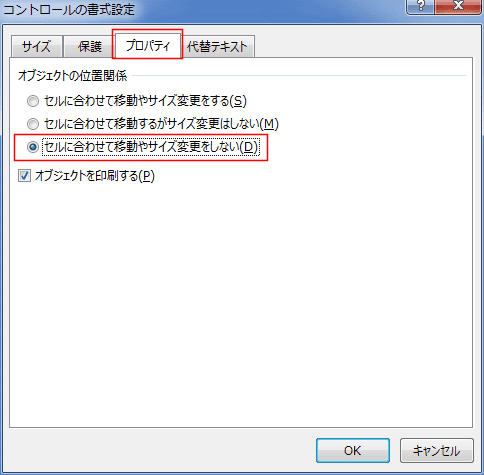
- [開発]タブの[デザインモード]をクリックして、オフにします。
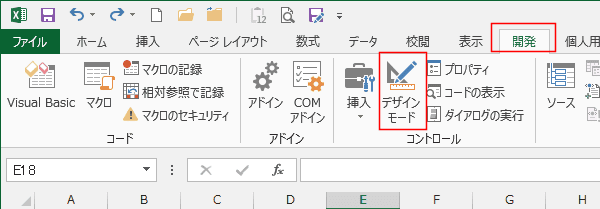
- イメージコントロールを選択することができません。
- イメージコントロールを選択したいときは、[開発]タブの[デザインモード]をクリックしオンにします。
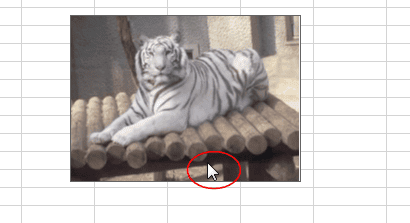
よねさんのExcelとWordの使い方|エクセル2013基本講座:目次|図(写真や画像)や図形の操作|画像や図形を動かないように固定したい